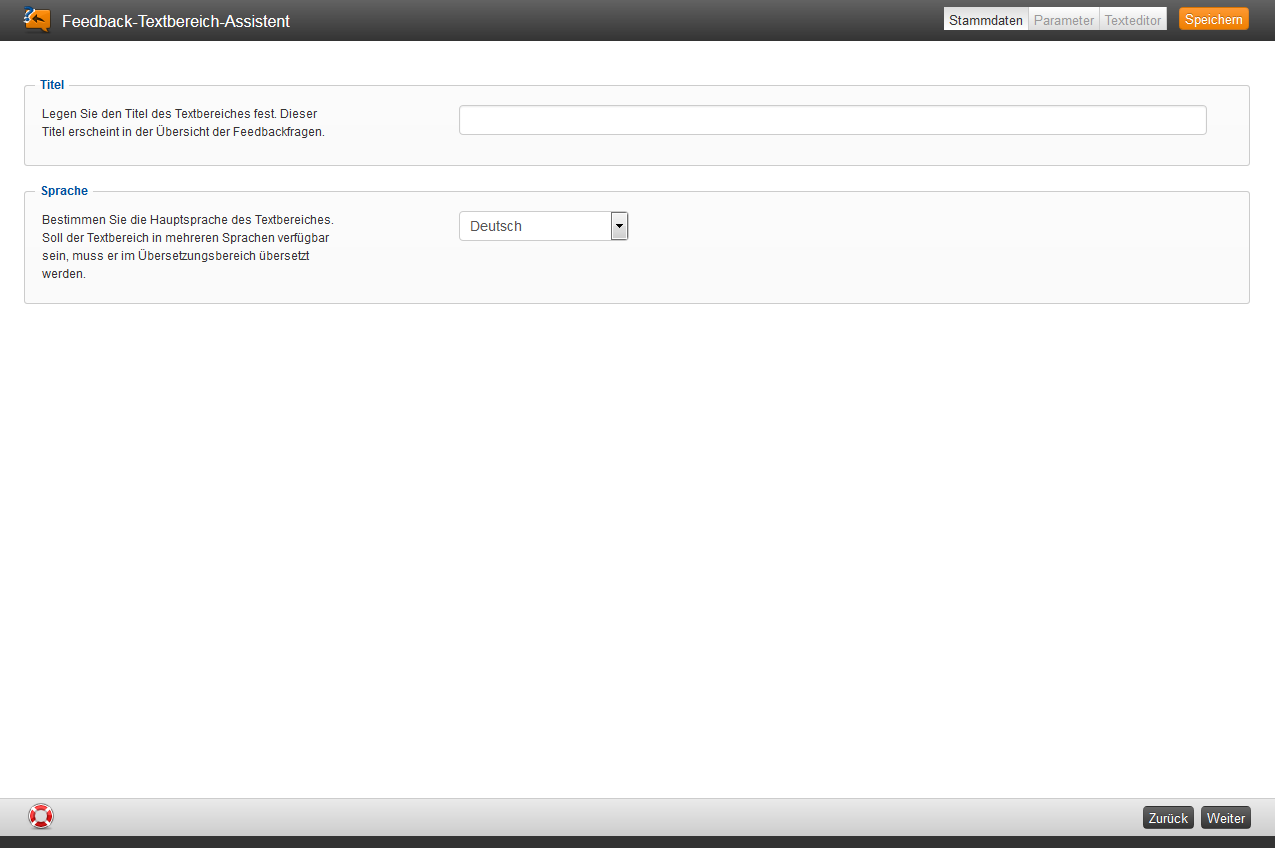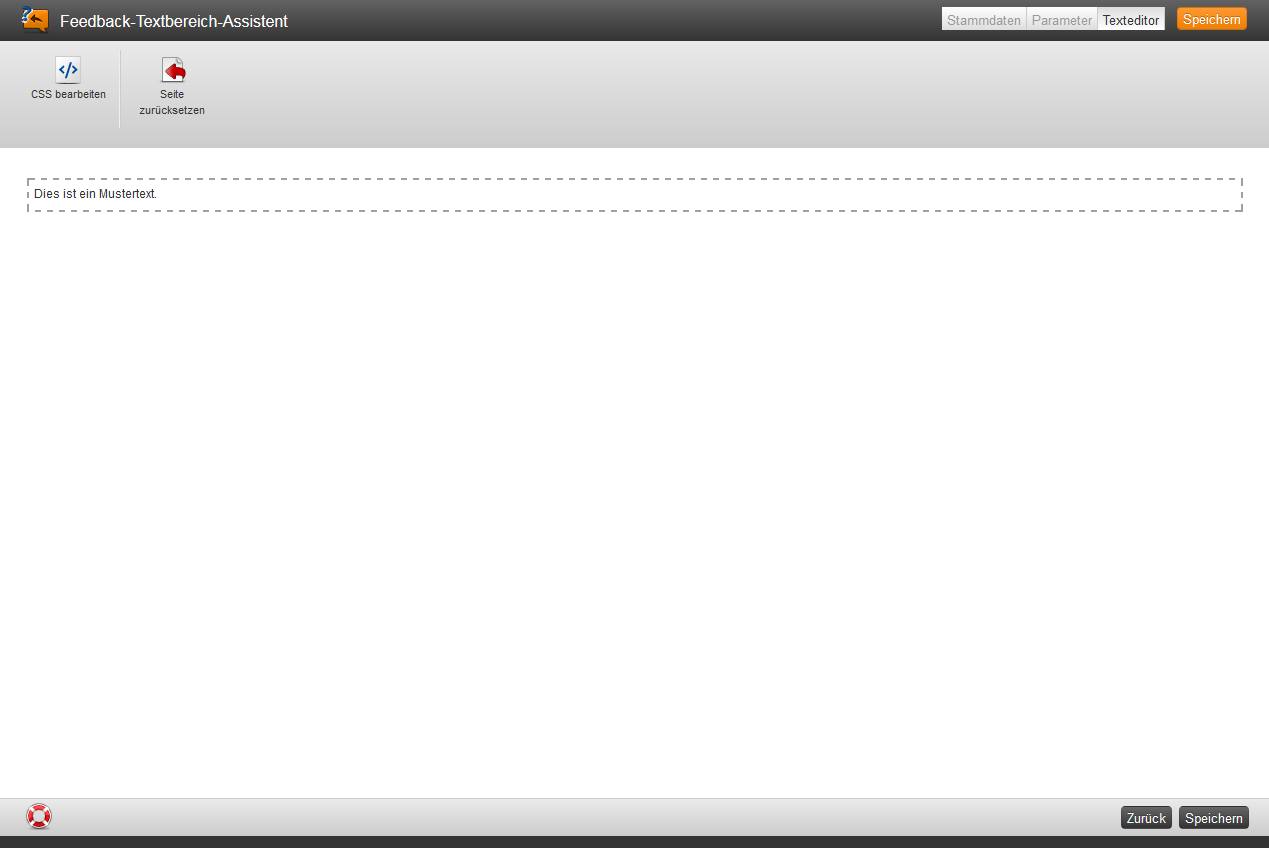Um in einem Feedback weiterführende Informationen zwischen den einzelnen Feedbackfragen zu geben, können Sie Textbereiche erstellen. Diese können Sie auch verwenden, um Abschnitte innerhalb des Feedbacks zu markieren.
Um einen neuen Feedback-Textbereich zu erstellen, wählen Sie Lerninhalte → Feedbacks → Neuer Feedback-Textbereich. Der Feedback-Textbereich-Assistent öffnet sich.
Stammdaten
Titel
Geben Sie dem Textbereich einen aussagekräftigen Titel. Dieser wird später in der Übersicht angezeigt.
Sprache
Wählen Sie die Sprache, in der der Textbereich angelegt ist. Dadurch wird eine spätere Übersetzung maßgeblich vereinfacht.
Parameter
Mehrfache Verwendung
Textbereiche können für die mehrfache Verwendung freigegeben werden. Mit Setzen des Häkchens geben Sie an, dass der Textbereich universell einsetzbar ist (z.B. Vielen Dank, dass Sie sich die Zeit genommen haben dieses Feedback auszufüllen). Texte, die für die mehrfache Verwendung gekennzeichnet sind, enthalten daher keine spezifischen Angaben wie Namen von Personen, Veranstaltungen und Ähnlichem. Autoren können nach dieser Option filtern, um Zeit bei der Erstellung eines Feedbacks zu sparen.
Texteditor
Designvorlage auswählen
Wählen Sie eine der vorhandenen Designvorlagen aus, um den Textbereich in einem einheitlichen Design zu gestalten. Diese können Sie anschließend mittels Editor individuell anpassen.
Verfügbare Variablen
![]() Für das Erstellen eines Feedback-Textbereiches stehen Ihnen im Editor verschiedene Variablen zur Verfügung. Durch Variablen werden ausgewählte Inhalte automatisch eingefügt:
Für das Erstellen eines Feedback-Textbereiches stehen Ihnen im Editor verschiedene Variablen zur Verfügung. Durch Variablen werden ausgewählte Inhalte automatisch eingefügt:
- $evaluationQuestionTitle$ = Titel des Textbereiches
CSS bearbeiten
Wenn Sie CSS-Kenntnisse besitzen, haben Sie an dieser Stelle die Möglichkeit die Feedbackfrage mittels CSS zu editieren.
Seite zurücksetzen
Durch diese Aktion geht der bestehende Inhalt verloren und Sie können von Neuem starten.
In diesem Video Tutorial zeigen wir Ihnen Schritt für Schritt, wie Sie mit Avendoo® ein Feedback erstellen und zuvor angelegte Feedbackfragen und Textbereiche einfügen.